Sublime插件安装和使用
Sublime插件安装和使用
插件安装的方式:
插件安装方式一:直接安装
下载插件安装包,然后把安装解压到packages目中,按成安装(菜单->首选项->浏览插件)
插件安装方法二:使用package control组件安装
Package control的介绍
Package contro是sublime软件的插件包管理器,通过该组件,我们可以很方便的管理我们插件(浏览,安装,卸载)
安装Package control(插件安装包管理器)
1, 检查sublime是否安装了该组件 ctrl+shift+p 在命令板中输入PC,如下图表示没安装:
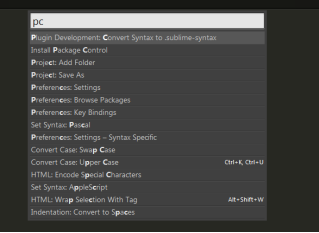
2, 使用ctrl+~调出sublime软件的控制台命令窗口:
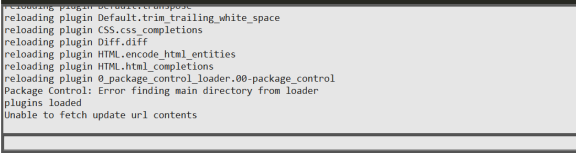
3, 找到安装package control命令,在控制台中运行:

提示链接失败,表示安装失败:
重新输入命令运行:

当控台输出一下提示时,表示安装成功:

检测组件是否安装成功,一下界面是安装成功的状态:
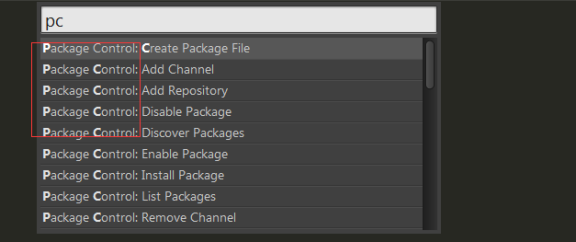
使用package control安装插件
1, 汉化插件ChineseLocalization
--ctrl+shift+p
--在命令框中选中 package control:install package 选中它 按回车
--在命令框中输入 插件名称,选中插件,按回车
2, ConvertToUTF8自动把文件编码方式转换为UTF-8
--ctrl+shift+p
--在命令框中选中 package control:install package 选中它 按回车
--在命令框中输入 插件名称,选中插件,按回车
3, Emmet 能够快速编写HTML、CSS标记的插件
--ctrl+shift+p
--在命令框中选中 package control:install package 选中它 按回车
--在命令框中输入 插件名称,选中插件,按回车
4, IMESupport 是用来支持输框跟随光标显示的插件(win7、win8、win10)
--ctrl+shift+p
--在命令框中选中 package control:install package 选中它 按回车
--在命令框中输入 插件名称,选中插件,按回车
5, SublimeCodeIntel 代码提示插件
6, SidebarEnhancements 侧边栏插件,让侧边栏功能更丰富
删除插件
--ctrl+shift+p
--在命令框中选中 package control:remove package 选中它 按回车
--在命令框中输入 插件名称,选中插件,按回车



